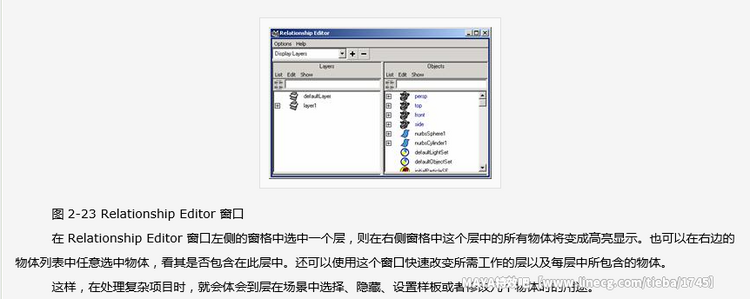共有回帖数 0 个
-
本教程向朋友们介绍Maya 7.0的常用功能介绍之层的运用,层的概念在许多图形软件中已经广泛地运用。 Maya 也把层的工作模式引入了动画的制作中,用户可以在不同的层中进行操作,而各层之间不会相互影响,当然也可以合并或者删除层。 当要建立一个多组件的复杂物体模型时,在层上进行操作特别有用 ( 如复杂的生物 ) 。通过将物体放入各层中,可以轻松地隐藏、显示、设置样板或者调整所有的物体组,而不用选择每一个物体去修改。
层的操作是在 Layer 面板中完成的,它和物体通道面板一起放在 Maya 界面的最右侧,可以通过选择 Display → UI Elements → Channel BoxLayer Editor 命令来打开或者关闭 Layer 面板。要新建一个层,只要单击新建层图标 ( 这个图标在 Layer 面板最右侧,看起来像 3 层纸 ) ,如果在新建的层中双击,会弹出一个如图 2-22 所示的对话框。在对话框中,可以更改层的名称或颜色等信息。

一旦创建了一个新层,就可以创建两个简单的物体 ( 例如一个球体和圆柱体 ) ,然后选择这两个物体,并且在新建的层上右击,在最后弹出的菜单中选择 Add Selected Objects 命令,这样选择的物体将会加入新层中。返回屏幕窗口,取消物体的选中,然后在新层上右击,选择弹出菜单中的 select Objects 命令,将会看到物体再次被选中。
如果想更方便地观察视图,可以选择 Layer1 Membership 命令,这时将会弹出 Relationship Editor 窗口,在这个窗口的左边窗格中显示出了所有的层,右侧的窗格中则显示出了层中的所有物体,如图 2-23 所示。
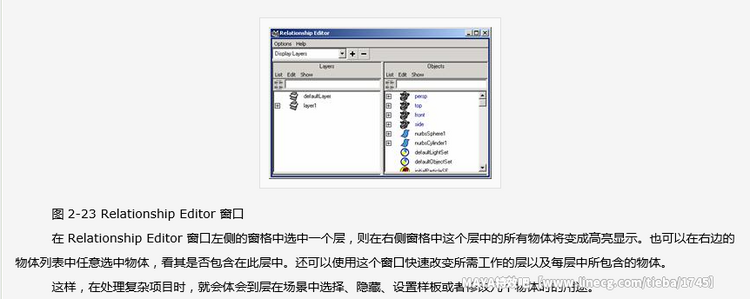
楼主 2016-11-26 10:21 回复
Copyright © 2010~2015 直线网 版权所有,All Rights Reserved.沪ICP备10039589号
意见反馈 |
关于直线 |
版权声明 |
会员须知